如何修改电脑磁盘名称|电脑中自定义磁盘分区名称的方法
更新日期:2024-03-22 15:22:45
来源:转载
手机扫码继续观看

我们知道在电脑系统中一般都是按C盘、D盘、E盘等等来区分不同的磁盘分区,而用户可能会将各个磁盘的功能划分开来,因此,如果可以自定义磁盘分区的名称,有利于我们更好地管理系统中存储的文件资料。如果想要修改电脑本地磁盘的名称,可以按照以下方法来设置。
1、打开我的电脑/计算机;

2、选中需要更改名称的磁盘分区;
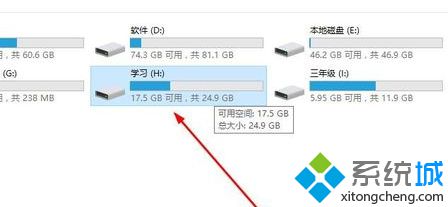
3、用鼠标右键点击后,选择打开属性;
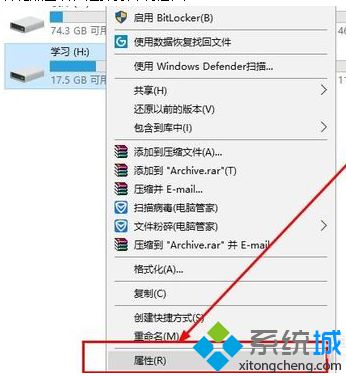
4、在打开的属性窗口中,可以看到名称一栏,在其中输入想要设置的个性化盘名,然后点击确定;
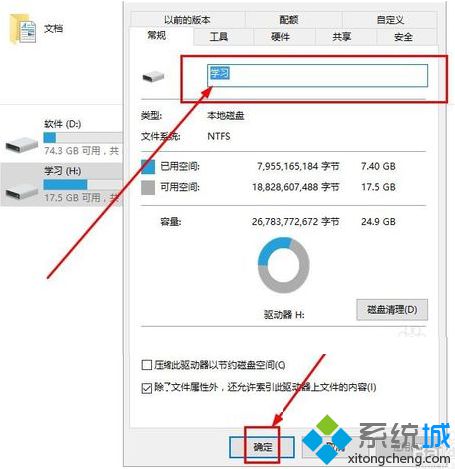
5、返回后即可看到该磁盘显示的是修改后的名称。
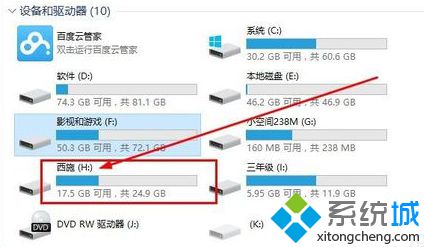
以上就是电脑中自定义磁盘分区名称的方法,通过这个方法我们就可以将电脑磁盘改成显示我们设置的名称。
该文章是否有帮助到您?
常见问题
- monterey12.1正式版无法检测更新详情0次
- zui13更新计划详细介绍0次
- 优麒麟u盘安装详细教程0次
- 优麒麟和银河麒麟区别详细介绍0次
- monterey屏幕镜像使用教程0次
- monterey关闭sip教程0次
- 优麒麟操作系统详细评测0次
- monterey支持多设备互动吗详情0次
- 优麒麟中文设置教程0次
- monterey和bigsur区别详细介绍0次
系统下载排行
周
月
其他人正在下载
更多
安卓下载
更多
手机上观看
![]() 扫码手机上观看
扫码手机上观看
下一个:
U盘重装视频












